Jokainen PC-käyttäjä haluaa pitää työpöydänsä hieman järjestäytyneempänä ja sotkevammin. Ohjelman pikakuvakkeita, ei-toivottuja tiedostoja ja kansioita voidaan poistaa manuaalisesti, jotta työpöydän turhuus pysyy turhana, mutta ohjelma, jolla automaattisesti puhdistetaan ei-toivottuja roskapostia työpöydältä, auttaa järjestämään työpöydän paremmin.
Desktop Cleaner ei ole vain toinen työpöydänpuhdistustyökalu Windowsille. Siinä on kaikki toiminnot, jotka ovat välttämättömiä työpöydän sotkua vapaana.

Tämä työkalu auttaa pitämään työpöydän puhtaana siirtämällä työpöytätiedostot automaattisesti toiseen ennalta määrättyyn paikkaan. Jos esimerkiksi tiedostoa tai kansiota ei ole käytetty viimeisen 10 tunnin aikana, se siirretään automaattisesti ennalta määritettyyn kansioon. Toisin sanoen näet vain äskettäin käytettyjä kohteita työpöydällä. Ja kun haluat käyttää sellaisia kohteita, joita et ole käyttänyt viime aikoina, voit avata kaikki siirretyt tiedostot sisältävän kansion työpöydältä.
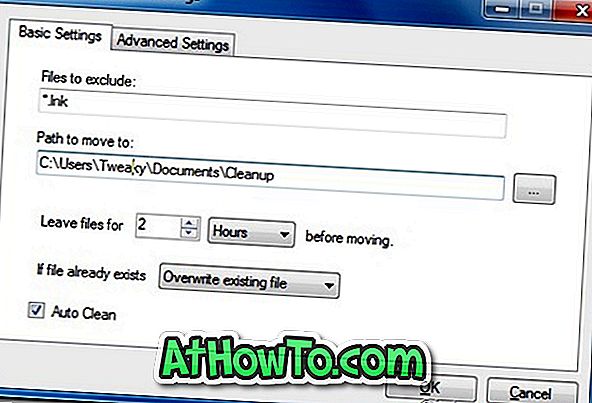
Kun olet ladannut ja asentanut Desktop Cleaner -työkalun, järjestelmäpalkin alueeseen tulee kuvake, jonka avulla voit käyttää Desktop Cleaner -asetuksia. Napsauta hiiren kakkospainikkeella System Traer -kuvaketta, kun haluat nähdä asetukset, lokitiedostot, puhdistuskansiot tai puhdistusasetukset.
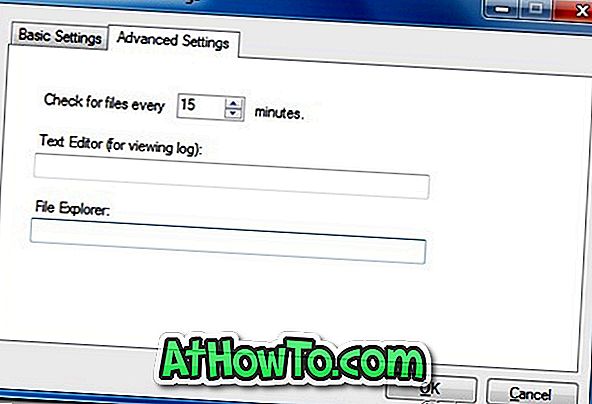
Desktop Cleaner -toiminnon avulla voit poistaa yhden tai useamman tiedostotyypin tiedostotyyppiluettelosta. Jos tiedostoa ei ole käytetty tietyn ajan kuluttua, kohde siirtyy automaattisesti Cleanup-kansioon. Oletusasetuksilla löydät Cleanup-kansion kohdassa Dokumentit. Voit avata tämän kansion myös Desktop Cleaner -järjestelmäkentän kuvakkeen avulla.
Windows 7: n rakentamisen numeron näyttäminen työpöydällä, Metro-kodin gadget Windows 7: ssä, miten tallentaa ja palauttaa kuvakkeen sijainti ja asettelu työpöydälle ja miten Windows 7 -kirjautumisnäytön taustan vaihtaminen suoraan työpöydän kontekstivalikon oppaista saattaa kiinnostaa sinua.
Lataa Desktop Cleaner












